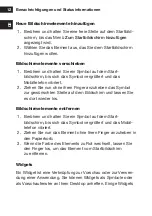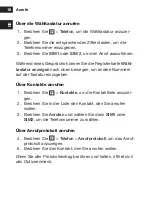Содержание BARRIER T180
Страница 1: ... T180 BARRIER utano OUTDOOR BEDIENUNGSANLEITUNG Mode d emploi Gebruiksaanwijzing Manual ...
Страница 2: ... 2 DE T180 Barrier Bedienungsanleitung ...
Страница 3: ... 3 DE Sicherheitshinweise ...
Страница 77: ... 77 FR T180 Barrier Manuel de l utilisateur ...
Страница 78: ... 78 FR Consignes de sécurité ...
Страница 145: ... 145 NL T180 Barrier Gebruiksaanwijzing ...
Страница 146: ... 146 NL Veiligheidsvoorschriften ...
Страница 213: ... 213 EN T180 Barrier User Manual ...
Страница 214: ... 214 EN Safety Instructions ...
Страница 264: ...Using Other Applications 264 EN Alarm List Screen 1 Touch to add an alarm 2 Touch to enable or disable an alarm ...